Wprowadzenie
iPhone jest znany ze swojego przyjaznego dla użytkownika designu i niezawodnej wydajności, ale czasami może napotkać problemy. Częstym problemem, z którym borykają się użytkownicy, jest to, że telefon nie powiadamia ich o nadejściu wiadomości tekstowych, co powoduje niedogodności i potencjalnie prowadzi do przegapienia komunikacji zarówno w sferze prywatnej, jak i zawodowej. Przyczyny, dla których iPhone nie powiadamia o wiadomościach tekstowych, mogą się różnić od prostych omyłek w ustawieniach po bardziej skomplikowane problemy z oprogramowaniem. W tym przewodniku przeanalizujemy szeroki zakres rozwiązań, w tym podstawowe kontrole ustawień i zaawansowane techniki rozwiązywania problemów, aby upewnić się, że Twój iPhone ponownie zacznie Cię powiadamiać o nadejściu wiadomości tekstowych.
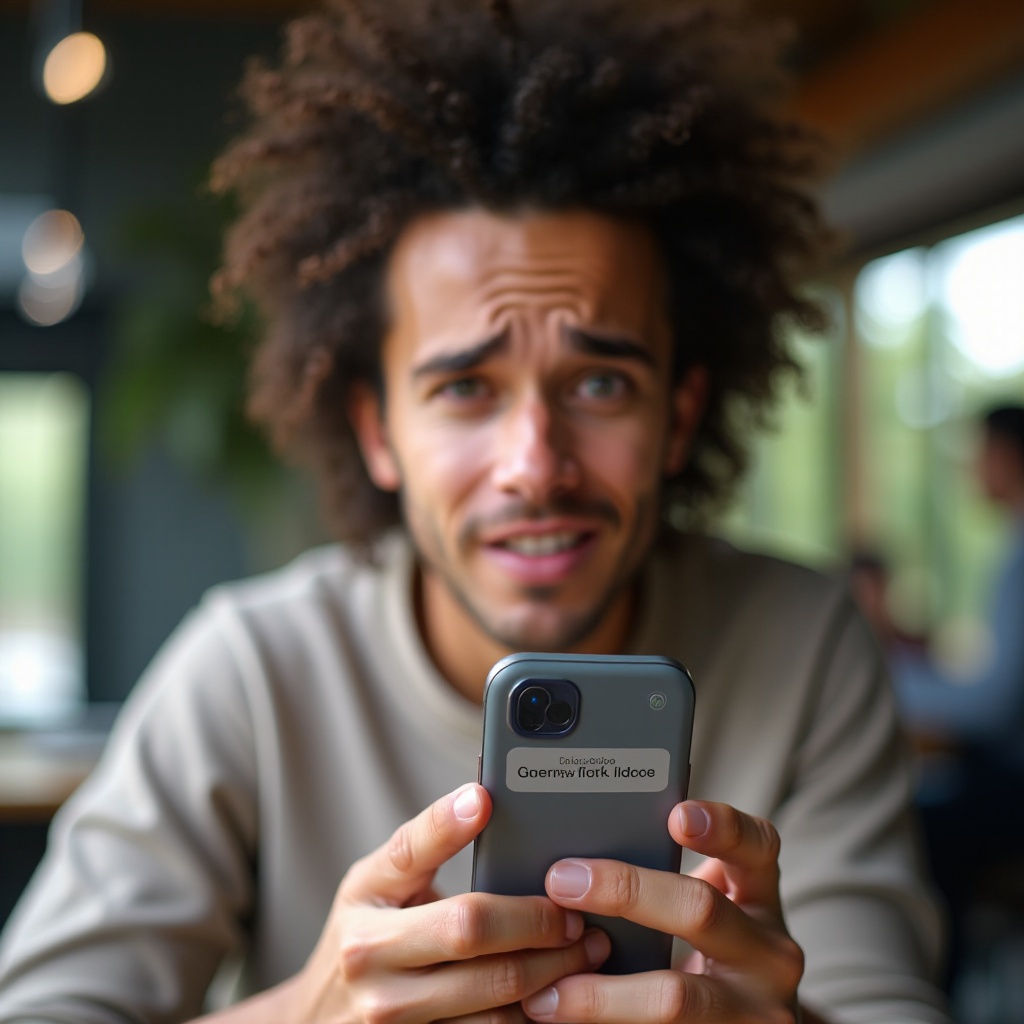
Zrozumienie powszechnych przyczyn
Krytycznym krokiem w rozwiązywaniu każdego problemu technicznego jest zidentyfikowanie potencjalnych przyczyn. Kiedy iPhone nie powiadamia użytkowników o nadejściu wiadomości tekstowych, można wziąć pod uwagę kilka podejrzanych. Po pierwsze, istnieje szansa, że telefon jest w trybie cichym lub że ustawienia głośności są zbyt niskie, aby było słychać powiadomienia. iOS oferuje wiele ustawień powiadomień, a niewielka błędna konfiguracja w tych ustawieniach może skutkować cichym systemem powiadomień tekstowych. Funkcje takie jak Nie przeszkadzać lub konkretne tryby Skupienia, zaprojektowane w celu redukcji rozproszeń, mogą przypadkowo blokować powiadomienia. Dodatkowo, problemy z oprogramowaniem mogą wymagać aktualizacji systemu lub poprawek błędów. Identyfikując te potencjalne przyczyny, rozwiązywanie problemów staje się bardziej ukierunkowane i skuteczne.

Sprawdzanie podstawowych ustawień
Po zrozumieniu potencjalnych przyczyn, kolejnym logicznym krokiem jest sprawdzenie podstawowych ustawień na swoim iPhone’ie.
Przełącznik wyciszenia i poziom głośności
- Przełącznik wyciszenia: Sprawdź, czy przełącznik wyciszenia z boku Twojego iPhone’a nie jest przełączony na tryb cichy. Ta prosta kontrola może zaoszczędzić wiele kłopotów.
- Poziom głośności: Dostosuj poziom głośności za pomocą przycisków głośności. Upewnij się, że poziom dzwonka jest ustawiony na słyszalny poziom.
Ustawienia powiadomień w iOS
- Przejdź do
Ustawienia>Powiadomienia>Wiadomościi upewnij się, że opcja Zezwól na powiadomienia jest włączona. - Upewnij się, że style powiadomień są ustawione na wyświetlanie na ekranie blokady i w Centrum powiadomień.
Tryby Nie przeszkadzać i Skupienia
Po przejrzeniu podstawowych ustawień, sprawdź swoje tryby Nie przeszkadzać i Skupienia.
- Przejdź do
Ustawienia>Skupienie>Nie przeszkadzać, aby sprawdzić, czy jest włączony. Wyłącz go, aby umożliwić przechodzenie powiadomień. - Przejrzyj tryby Skupienia i dostosuj je, aby umożliwić powiadomienia o wiadomościach, jeśli to konieczne.
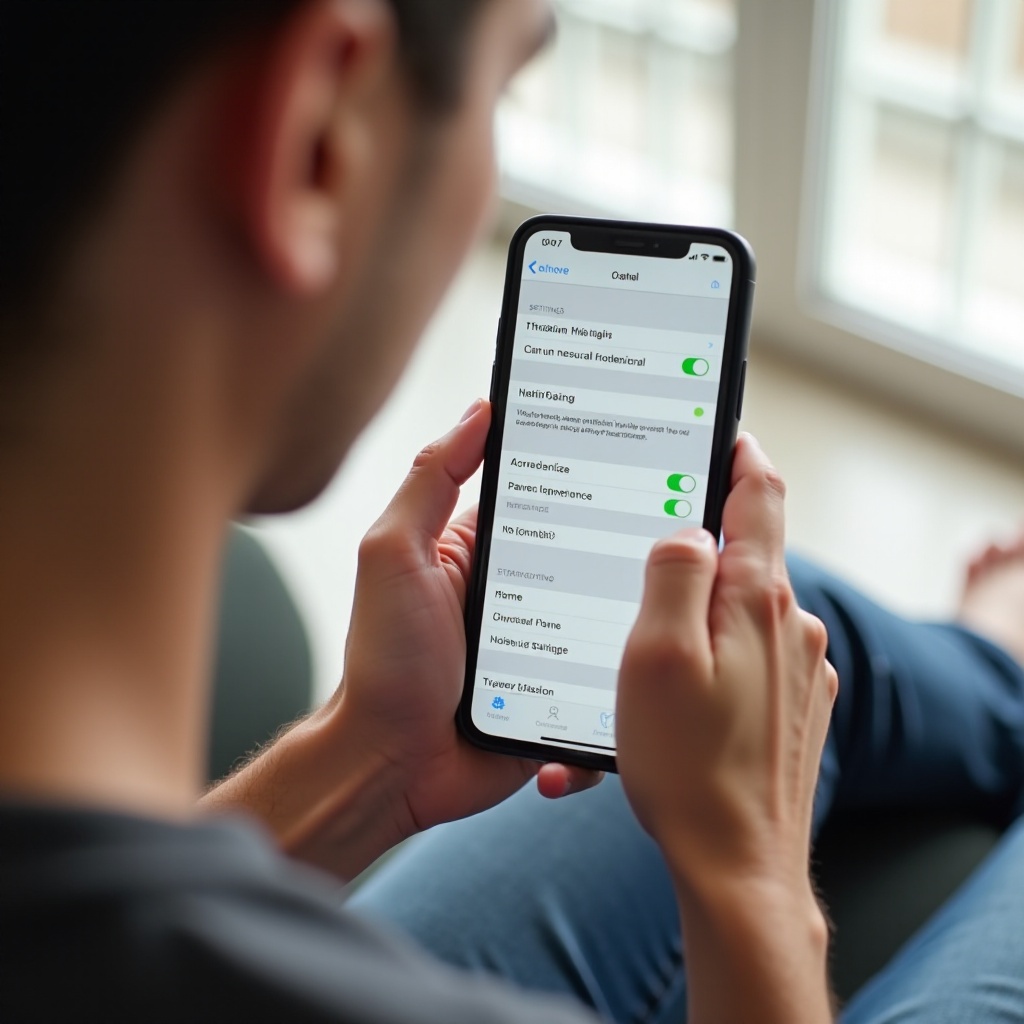
Zaawansowane techniki rozwiązywania problemów
Jeśli podstawowe ustawienia wydają się w porządku, a problem nadal występuje, czas na bardziej zaawansowane techniki rozwiązywania problemów.
Aktualizacje oprogramowania i poprawki błędów
- Przejdź do
Ustawienia>Ogólne>Aktualizacja oprogramowaniai upewnij się, że na urządzeniu jest zainstalowana najnowsza wersja iOS. Aktualizacje często zawierają poprawki błędów, które mogą rozwiązać problemy z powiadomieniami.
Resetowanie ustawień sieciowych
- Przejdź do
Ustawienia>Ogólne>Przenieś lub wyzeruj iPhone>Resetuj>Resetuj ustawienia sieciowe. Ta akcja nie usunie Twoich danych, ale zresetuje konfiguracje sieciowe, co czasami może rozwiązać problemy z powiadomieniami.
Zarządzanie aplikacjami firm trzecich
Przechodząc do spersonalizowanych rozwiązań, przejrzyj wszelkie aplikacje firm trzecich, które mogą mieć uprawnienia do powiadomień.
- Sprawdź wszelkie aplikacje firm trzecich, które mogą mieć uprawnienia do powiadomień, ponieważ aplikacje z dużym dostępem do systemu mogą czasami nieumyślnie wpływać na powiadomienia w iPhone’ie.
Wykorzystanie funkcji pomocniczych
Ustawienia dostępności iPhone’a oferują alternatywne metody otrzymywania powiadomień, które mogą służyć jako rozwiązania tymczasowe lub stałe.
Miganie diodą LED dla alertów
- Włącz alerty migania diodą LED, przechodząc do
Ustawienia>Dostępność>Audio/Wizualne>Miganie diodą LED dla alertów. Ta funkcja powoduje miganie diody LED, gdy nadejdzie powiadomienie.
Ustawienia wibracji
- Spersonalizuj alerty wibracyjne, przechodząc do
Ustawienia>Dźwięki i haptyka>Dzwonek>Wibracja. Wybieranie różnych wzorów wibracji może pomóc w rozróżnieniu typów powiadomień.
Jeśli te kroki nadal nie rozwiązują problemu, może być konieczne skontaktowanie się z siecią wsparcia Apple w celu uzyskania dalszej pomocy.
Eksploracja opcji wsparcia Apple
W przypadku uporczywych problemów Apple Support zapewnia zasoby do diagnozowania i rozwiązywania problemów z powiadomieniami.
Narzędzia diagnostyczne
- Skorzystaj z aplikacji Apple Support lub odwiedź Apple Store, aby uzyskać dostęp do narzędzi diagnostycznych, które pomogą zidentyfikować ukryte problemy z Twoim urządzeniem.
Gwarancja i wsparcie serwisowe
- Jeśli Twoje urządzenie jest na gwarancji, Apple może zaoferować naprawy lub wymianę. Połączenie ze wsparciem Apple zapewnia dostęp do potencjalnych opcji obsługi serwisowej.
To kompleksowe podejście powinno pokryć wszystkie aspekty, zapewniając, że Twój iPhone znów zacznie Cię powiadamiać o nadejściu wiadomości tekstowych.
Podsumowanie
Rozwiązanie problemu braku powiadomień o wiadomościach tekstowych na iPhone’ie obejmuje metodyczny proces, od identyfikacji potencjalnych przyczyn po wdrożenie zarówno prostych, jak i zaawansowanych technik. Niezależnie od tego, czy poprzez ręczne modyfikacje, czy bezpośrednie wsparcie od Apple, te strategie mają na celu przywrócenie możliwości powiadamiania iPhone’a. Regularne aktualizacje i konserwacja ustawień urządzenia zapobiegają przyszłym zakłóceniom, zapewniając płynność komunikacji.
Często Zadawane Pytania
Jak wyłączyć tryb Nie przeszkadzać na moim iPhone’ie?
Aby wyłączyć tryb Nie przeszkadzać, przesuń w dół od prawego górnego rogu ekranu, aby uzyskać dostęp do Centrum sterowania i stuknij ikonę półksiężyca, aby go wyłączyć.
Co zrobić, jeśli mój iPhone nadal mnie nie powiadamia po wypróbowaniu wszystkich rozwiązań?
Jeśli problem nadal występuje, rozważ skontaktowanie się z serwisem Apple Support w celu uzyskania profesjonalnej diagnozy i potencjalnych napraw.
Czy aplikacje firm trzecich mogą zakłócać powiadomienia tekstowe na iPhone’ie?
Tak, niektóre aplikacje firm trzecich z rozbudowanymi uprawnieniami mogą zakłócać powiadomienia. Przejrzyj ich ustawienia lub odinstaluj podejrzane aplikacje.
